Word表格怎么排线
嘿,朋友们!你们有没有遇到过这样的情况:在用Word处理文档时,需要插入一个表格,却发现那表格的线条歪歪扭扭,怎么也对不齐?别担心,今天我就来教大家怎么轻松搞定Word表格的排线问题,让你的文档瞬间变得高大上!
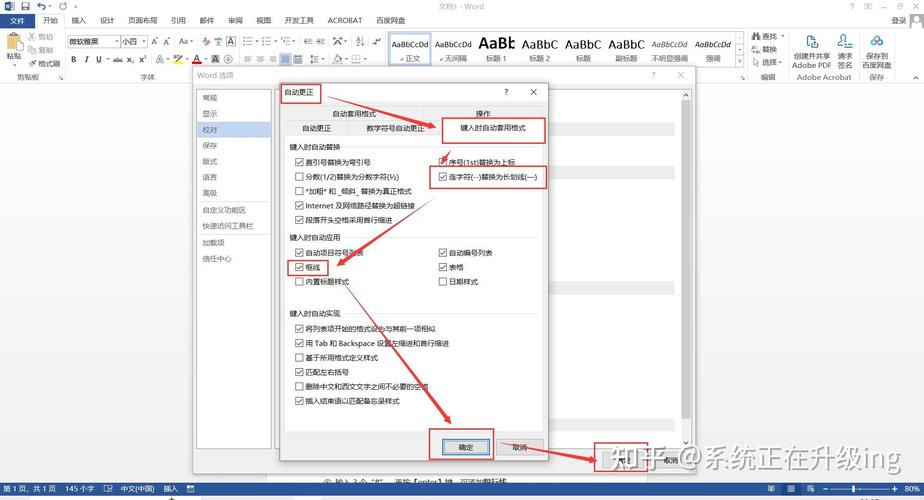
初识Word表格排线
在Word里面做表格啊,就像是搭积木一样,得一块一块地放好,排线呢,就是让这些“积木块”之间的缝隙变得整整齐齐,看起来舒服,那怎么才能做到呢?其实啊,Word已经给我们提供了很多方便的工具,就看你会不会用啦!
快速创建表格框架
首先啊,你得知道怎么快速创建一个表格框架,这很简单,你只需要点击Word界面上方的“插入”选项卡,然后找到“表格”这个按钮,点一下它旁边的小箭头,就会弹出一个菜单,你可以选择你想要的表格行数和列数,比如3行5列、4行6列啥的,选好了之后,Word就会自动帮你生成一个基本的表格框架,是不是很神奇?
不过啊,有时候我们可能想要一个更精确的表格尺寸,这时候,你可以直接在那个小菜单里输入具体的行数和列数,然后按下回车键或者鼠标点击一下,表格就出来了,这样,你就得到了一个初步的表格框架,接下来就可以开始排线了。
调整表格边框和线条样式
有了表格框架之后呢,接下来就是要调整它的边框和线条样式了,这也是排线的关键一步哦!你可以通过选中整个表格(把鼠标移到表格左上角的那个十字箭头上,点一下就全选了),然后右键点击,选择“边框和底纹”这个选项,在弹出的对话框里,你可以设置边框的宽度、颜色和样式,你可以把边框宽度调大一点,让它看起来更醒目;或者选择一个你喜欢的颜色,让表格更有个性。
当然啦,你也可以为不同的单元格设置不同的边框样式,你可以把表头那一行的单元格边框加粗,让它看起来更突出;或者把某些特定的单元格边框设置为双线,增加层次感,这些操作啊,都可以在“边框和底纹”对话框里完成,只要你多试几次,就能找到最适合你的表格样式了。
排线不仅仅是调整边框那么简单哦,还得让表格里的内容也对齐才行,想象一下,如果表格里的文字都是歪歪扭扭的,那再漂亮的边框也没用啊!所以啊,我们得学会怎么对齐表格内容。
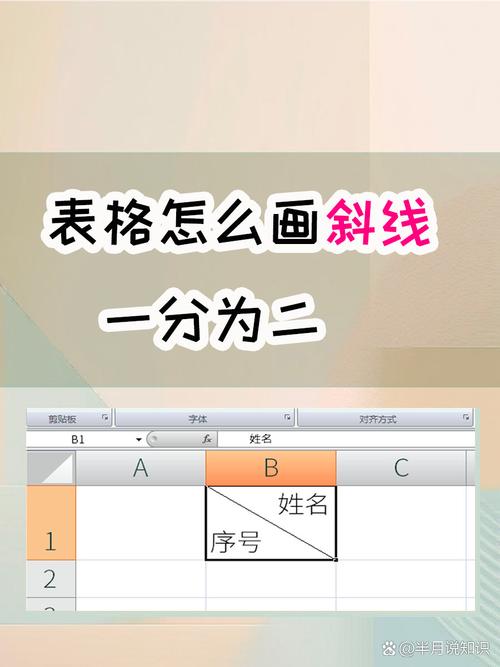
在Word里啊,你可以通过选中需要对齐的单元格(把鼠标移到单元格左边,变成黑色箭头的时候点一下就选中了),然后在界面上方找到“布局”选项卡,在这个选项卡里,你可以设置文字的对齐方式,比如左对齐、居中对齐或者右对齐,一般来说啊,表头那一行我们喜欢用居中对齐,这样看起来比较整齐;而数据那几行呢,根据具体情况选择左对齐或者右对齐都可以。
除了文字对齐之外啊,你还可以让整个表格在页面上居中显示,这个操作也很简单,只需要选中整个表格之后,在“布局”选项卡里找到“位置”这个选项,然后选择“水平居中”就可以了,这样,你的表格就会稳稳地坐在页面中间啦!
利用标尺和网格线辅助排线
如果你觉得光靠眼睛看还是不够准确的话呢,Word还提供了两个神器——标尺和网格线!这两个东西啊,就像是你的小助手一样,能帮你更精确地排线。
要显示标尺和网格线啊,你得先点击Word界面上方的“视图”选项卡,在这个选项卡里啊,你会看到“标尺”和“网格线”这两个选项前面都打着勾呢,如果你发现它们没打勾的话呢,就点一下把它们勾上,这样啊,Word界面的上面和左边就会出现标尺了;同时呢,页面上也会出现一些细细的网格线。
有了标尺和网格线之后啊,你就可以更精确地调整表格的大小和位置了,比如啊,你可以把表格的某一列或者某一行的边框拖到标尺上的某个刻度那里去;或者啊,你可以根据网格线来调整表格的大小和位置,让它看起来更加整齐划一,这些操作啊,虽然一开始可能有点不习惯但是多练练就好了你会发现它们真的很有用!
实战演练:制作一个课程表
光说不练可不行哦!接下来啊我就带大家一起做一个实战演练——制作一个课程表,这可是我们日常生活中经常用到的一种表格哦!
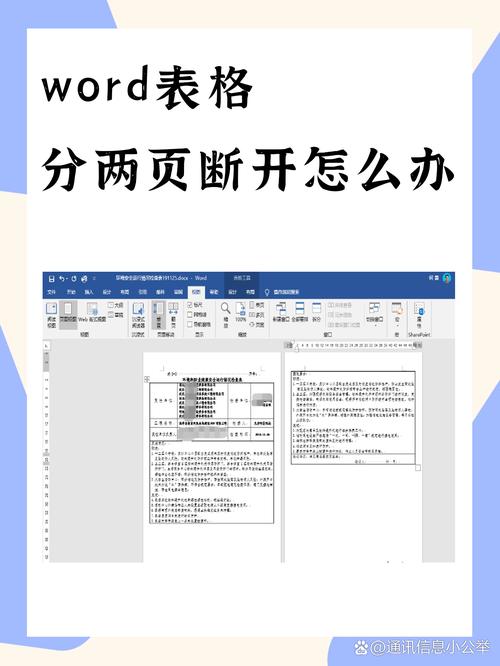
首先啊我们按照前面说的快速创建一个5行7列的表格框架(周一到周日加上表头那一行),然后呢我们调整一下边框和线条样式让表头那一行的边框加粗一点颜色也可以选个亮一点的这样看起来更醒目,接着我们把表格内容填进去比如第一行第一列写上“时间”第二列写上“星期一”以此类推一直写到第七列,最后我们调整一下文字的对齐方式让它们看起来更整齐一点。
哇!看!一个简单又美观的课程表就做好啦!是不是很有成就感呢?如果你觉得还不够完美的话还可以继续调整直到满意为止哦!
我的一些小建议
在做Word表格排线的时候啊我还有一些小建议想跟大家分享一下,首先啊不要怕出错因为谁一开始就能做得特别好呢?多试几次就能找到感觉了,其次啊要注意细节比如文字的大小、颜色和边框的宽度这些小细节都能影响整个表格的美观度哦!最后啊要保持耐心毕竟好东西都是需要时间打磨的嘛!
好啦!今天的Word表格排线教程就到这里啦!希望这篇文章能帮到你们让你们在处理Word表格的时候更加得心应手!如果你还有其他问题或者需要更多的帮助的话随时都可以来找我哦!我会尽我所能帮你们的!加油哦!
到此,以上就是小编对于word表格怎么排线的问题就介绍到这了,希望介绍的几点解答对大家有用,有任何问题和不懂的,欢迎各位朋友在评论区讨论,给我留言。
内容摘自:https://news.huochengrm.cn/cydz/24631.html
